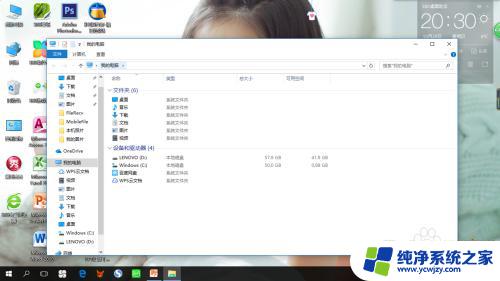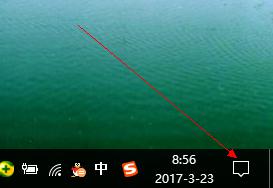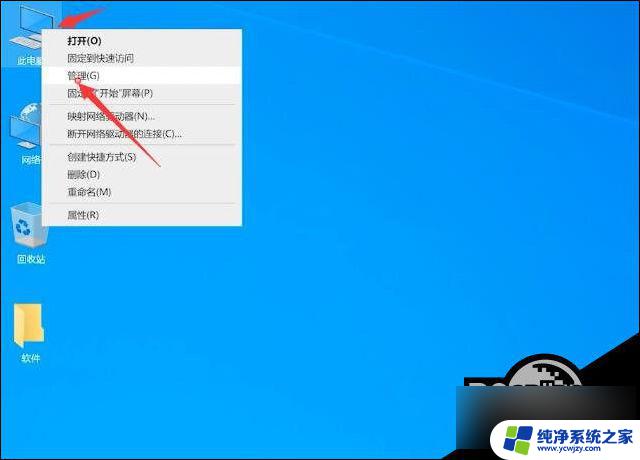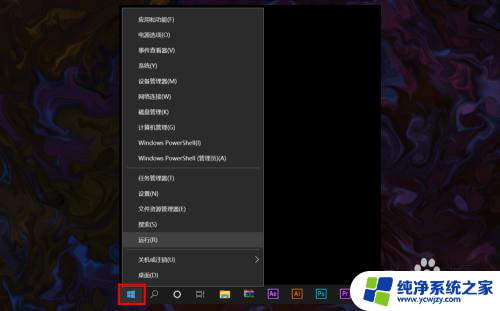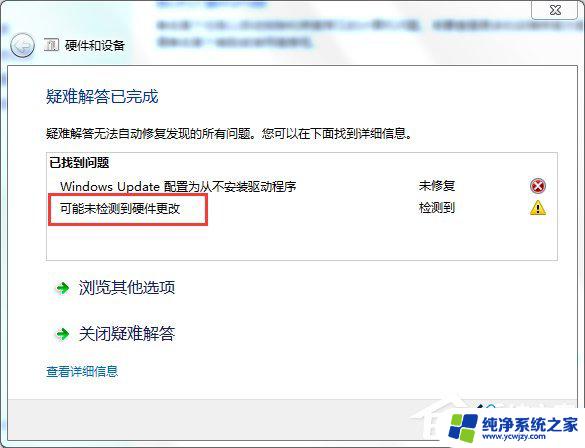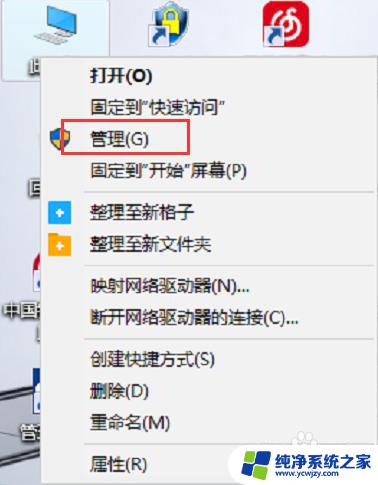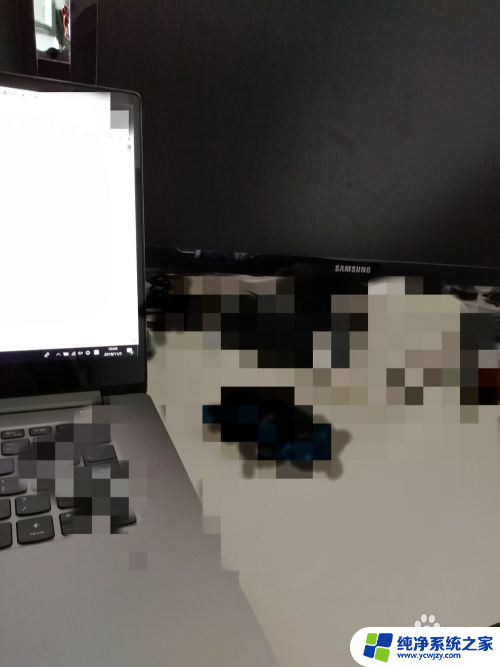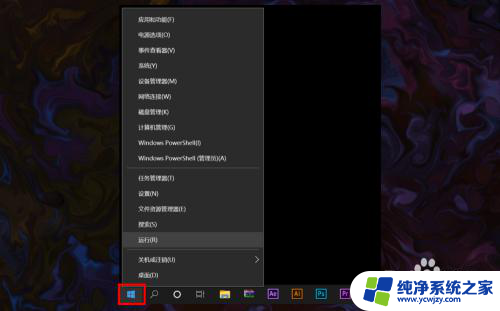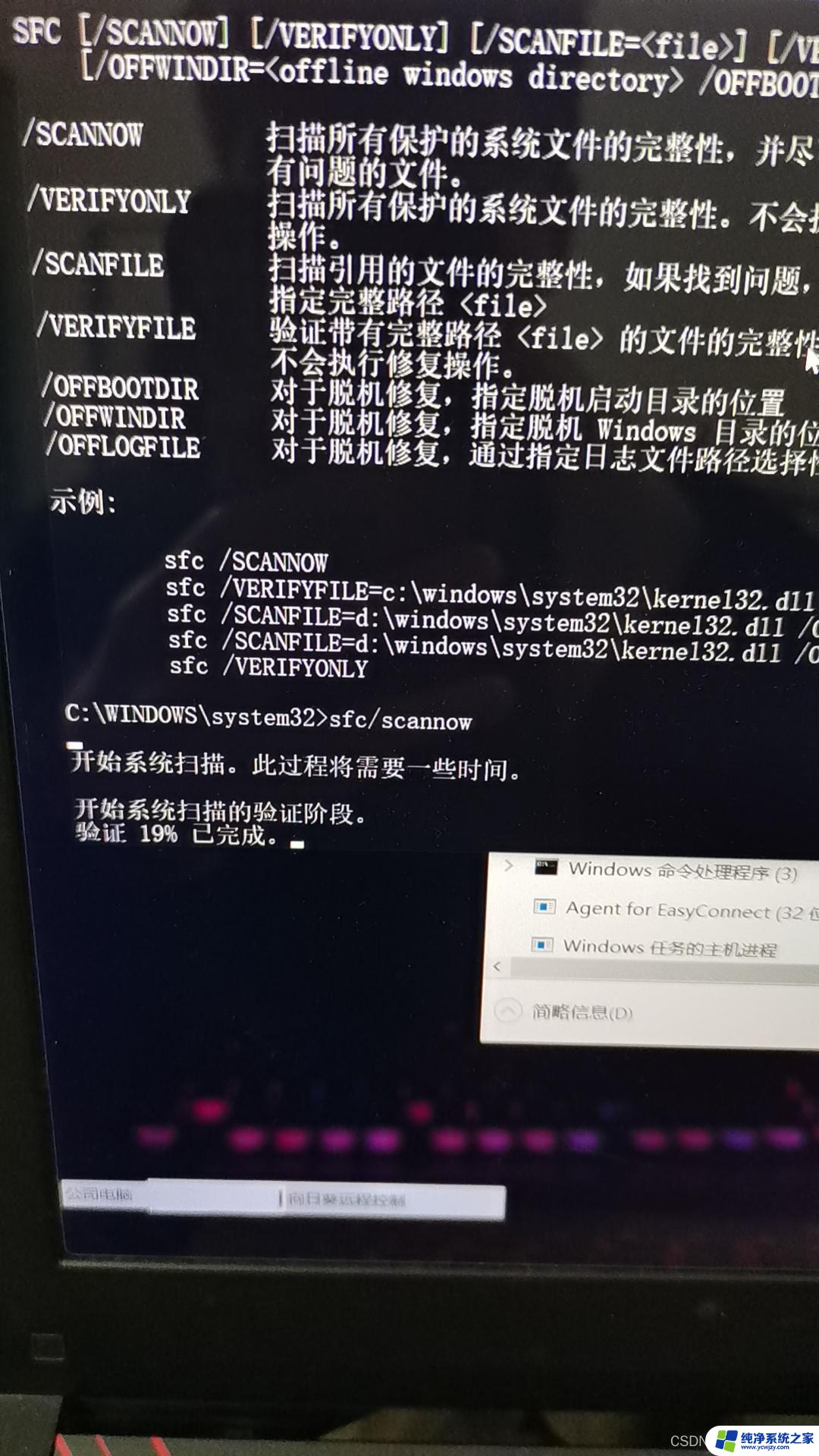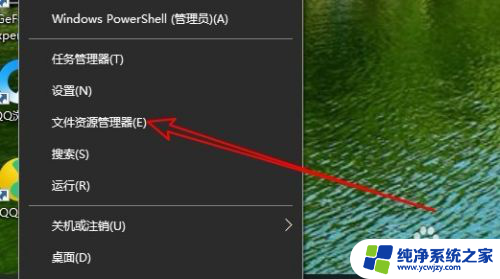win10电脑读卡器不显示出来
Win10电脑读卡器不显示出来,或者无法读取数据,是许多用户在使用电脑时经常遇到的问题,读卡器是我们在传输数据、备份文件时经常使用的重要工具,如果出现无法识别或读取数据的情况,将会给我们的工作和生活带来诸多不便。究竟是什么原因导致了Win10读卡器无法正常工作呢?接下来我们将一一探究。
方法如下:
1.首先检查读卡器驱动是否正常。。。。
右击我的电脑 选择管理。。。。
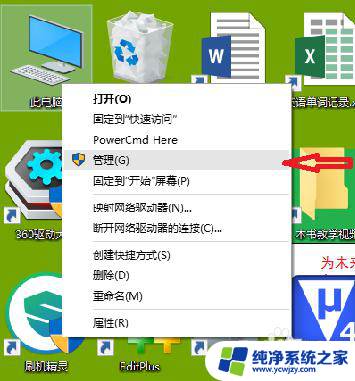
2.在弹出的窗口中选择设备管理器。。。。
当插入读卡器后如果出现如图中圈出的一些东西 说明这时正常的 只是缺少盘符。。。。
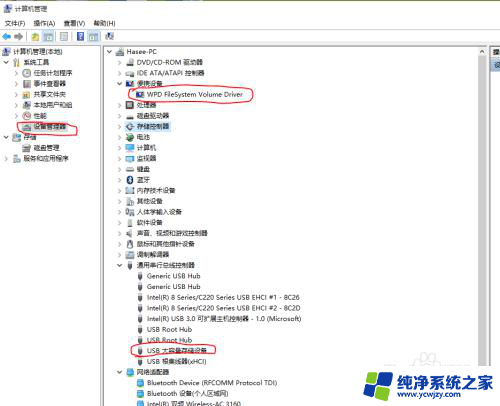
3.按下图所示。。。。
1 选择磁盘管理。。。。
2 在读卡器那个磁盘上右击。。。。==我的只是一个空的读卡器 没卡 上面两个磁盘是电脑的固态和机械两个盘 你见到的可能不太一样 如果害怕弄错 可以先把读卡器 拔了再插上 弄清楚是哪一个=
3 选择 更改驱动器号和路径 截图没出现 然后分配一个盘符就可以了 盘符根据电脑可以使用的号来分配
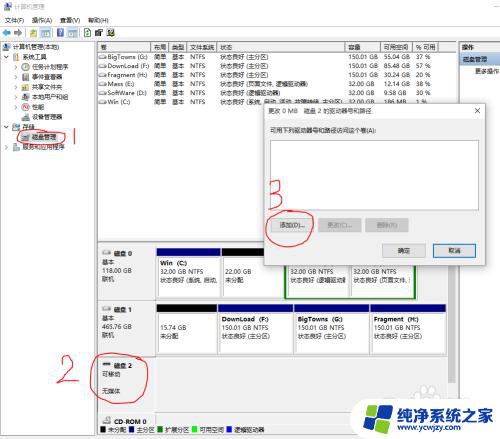
4.回到设备管理器。。。。
选择那个便携设备的子项目。。。。==你的可能不是便携设备 就是第2步中出现的那些东西 属于设备之类的==
右击后 先卸载。。。。
之后再随便再某个东西上右击选择 扫描检测硬件改动。。。。
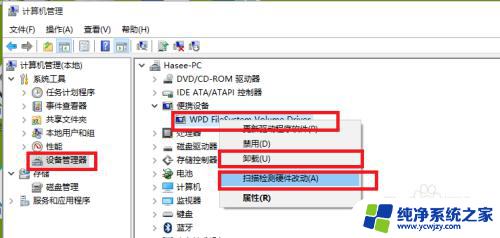
以上就是关于win10电脑读卡器不显示出来的全部内容,有遇到相同情况的用户可以按照以上方法解决。